Como especialista em TI, já me deparei com esse problema algumas vezes. A resolução personalizada da NVIDIA não suportada pelo seu monitor é um erro comum. Felizmente, é uma solução fácil. Existem algumas coisas que podem causar esse erro. O mais comum é que a resolução que você está tentando usar não é suportada pelo seu monitor. Outra causa comum é que seus drivers gráficos estão desatualizados. Para corrigir esse problema, você precisa se certificar de que a resolução que está tentando usar é suportada pelo seu monitor. Você pode fazer isso consultando o site do fabricante ou o manual do monitor. Se a resolução que você está tentando usar for suportada pelo seu monitor, você precisará atualizar seus drivers gráficos. Você pode fazer isso acessando o site da NVIDIA e baixando os drivers mais recentes para sua placa gráfica. Depois de atualizar os drivers, reinicie o computador e tente definir a resolução novamente. Se ainda não funcionar, talvez seja necessário entrar em contato com o suporte ao cliente da NVIDIA.
Às vezes, os usuários podem precisar definir uma resolução de tela personalizada em seus monitores. Com a NVIDIA, você pode definir sua tela para qualquer resolução, desde que seu monitor permita. Alguns usuários estão enfrentando problemas ao tentar definir uma resolução personalizada para a exibição em uma GPU NVIDIA. Agora se A resolução personalizada da NVIDIA não é suportada pelo seu monitor , siga os procedimentos abaixo para definir uma resolução personalizada em seu computador com Windows sem problemas.
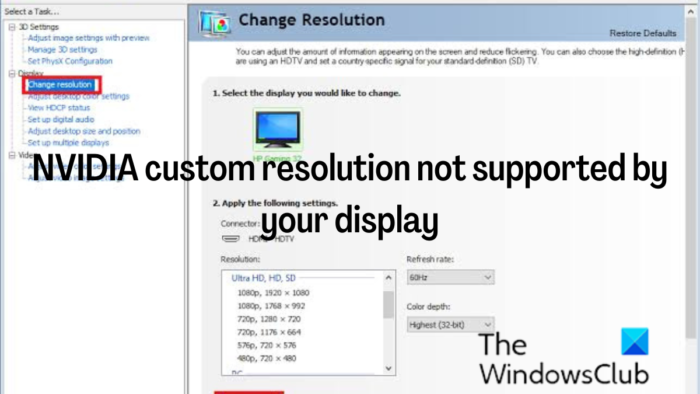
não conseguimos encontrar dispositivos sem fio neste pc
Corrija a resolução personalizada da NVIDIA não suportada pelo seu monitor
Ao definir uma resolução personalizada em seu PC, você está forçando seu monitor a exibir uma resolução específica além da suportada. No entanto, com a etapa correta, isso pode ser feito, mas se você estiver com problemas para definir uma resolução personalizada, use as seguintes soluções:
- Atualize o driver de exibição NVIDIA
- Definir Scaler como GPU
- Habilite uma resolução não suportada pelo monitor e defina sua própria resolução.
Essas soluções são organizadas da maneira que você deve segui-las e você deve usar as três soluções juntas para resolver esse problema.
1] Atualize o driver de exibição NVIDIA.
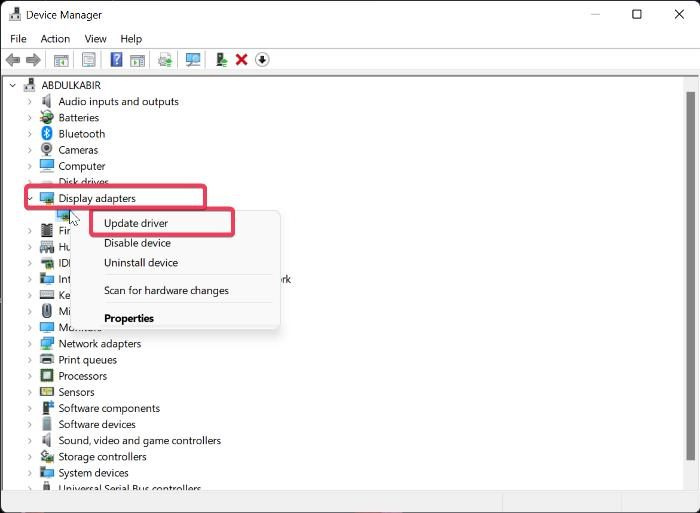
Se você encontrar uma resolução personalizada NVIDIA não suportada pelo seu problema de vídeo, a primeira coisa que você precisa fazer é atualizar o driver de vídeo NVIDIA em seu computador. Isso ocorre porque seu PC pode estar usando um driver de vídeo NVIDIA desatualizado que pode estar em conflito com seu monitor. Portanto, siga estas etapas para atualizar o driver NVIDIA:
- Clique com o botão direito Começar menu e clique em gerenciador de Dispositivos .
- Na janela Gerenciador de dispositivos, navegue até Adaptador de vídeo opção e clique duas vezes nela.
- Clique com o botão direito driver de vídeo NVIDIA opção e selecione Atualizar driver .
Você também pode baixar os drivers NVIDIA mais recentes e instalá-los.
Ler: Como criar e definir uma resolução personalizada no Windows
2] Definir Scaler como GPU
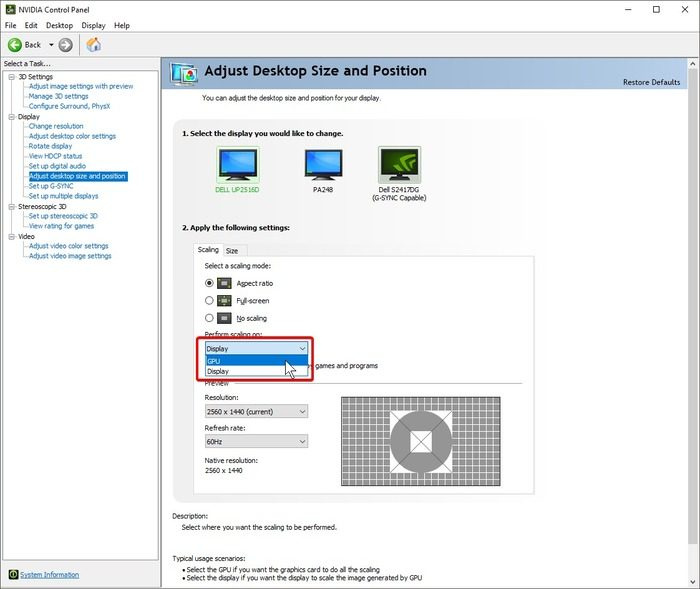
Depois de atualizar com êxito o driver de vídeo NVIDIA, a próxima coisa que você precisa fazer é definir o dispositivo de redimensionamento do seu PC como a GPU. Veja como fazer:
- Clique com o botão direito do mouse em um local na tela da área de trabalho e toque no ícone Painel de controle NVIDIA .
- No painel de controle, selecione Ajustando o tamanho e a posição da área de trabalho no painel esquerdo.
- Agora clique na caixa abaixo Executar dimensionamento em e escolha GPU .
3] Habilitar resolução não suportada pelo monitor
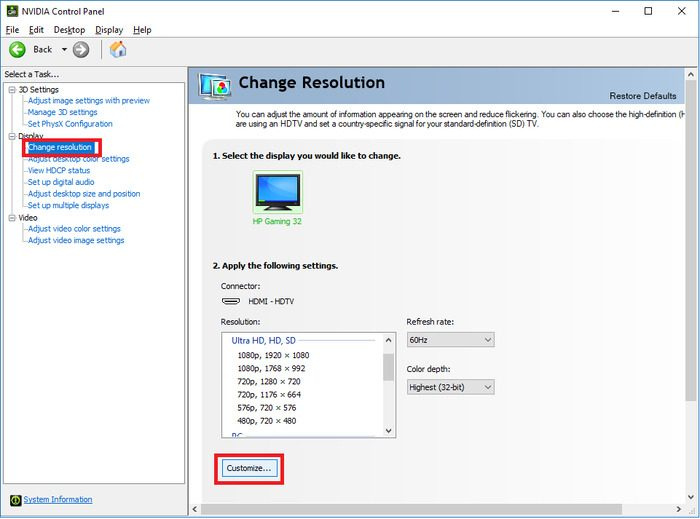
Seguindo o procedimento acima, você deve habilitar uma resolução não suportada pelo monitor seguindo estas etapas.
- abrir Painel de controle NVIDIA e clique em Alterar resolução sob mostrar seção.
- Escolher Afinação na parte inferior da barra de ação.
- Na caixa de diálogo que aparece, marque a caixa Habilitar permissões não mostradas na tela opção e clique em Criar permissão personalizada embaixo disso.
- Digite sua resolução preferida na próxima página e clique em Teste .
Aguarde até ser redirecionado para Afinação página onde você deve marcar a caixa criada para a permissão que acabou de definir e tocar MULTAR depois.
Depois disso, você encontrará a resolução personalizada que criou na janela NVIDIA Control Panel.
Recomendamos que você reinicie o computador após concluir esses três procedimentos para que as alterações feitas entrem em vigor sem problemas.
Ler: Corrigir problemas de resolução de tela no Windows
autocad 2010 windows 10
Por que não consigo alterar minha resolução no Painel de controle da NVIDIA?
Se você não conseguir alterar a resolução da tela no Painel de controle NVIDIA, pode ser devido a um driver de vídeo NVIDIA corrompido ou desatualizado em seu computador. Portanto, é recomendável atualizar o driver. Em alguns casos, desinstalar e reinstalar o driver gráfico será a melhor maneira de corrigir o problema.
Posso forçar uma permissão no meu computador com Windows?
Às vezes, você deseja definir a resolução da tela para um valor que não foi definido anteriormente nas configurações de exibição ou no painel de controle da GPU. Felizmente, isso é possível em GPUs como a NVIDIA e discutimos as etapas para isso no artigo.
Como alterar a resolução nas configurações do Windows?
Para alterar a resolução da tela nas configurações do Windows, siga estas etapas.
- Imprensa Windows + eu para abrir as Configurações do Windows.
- Clique em Sistema e selecione mostrar .
- Sob Escala e layout , você verá Resolução da tela opção.
- Você só precisa clicar na opção de resolução ao lado para alterar a resolução do seu PC.
Espero que isto ajude.
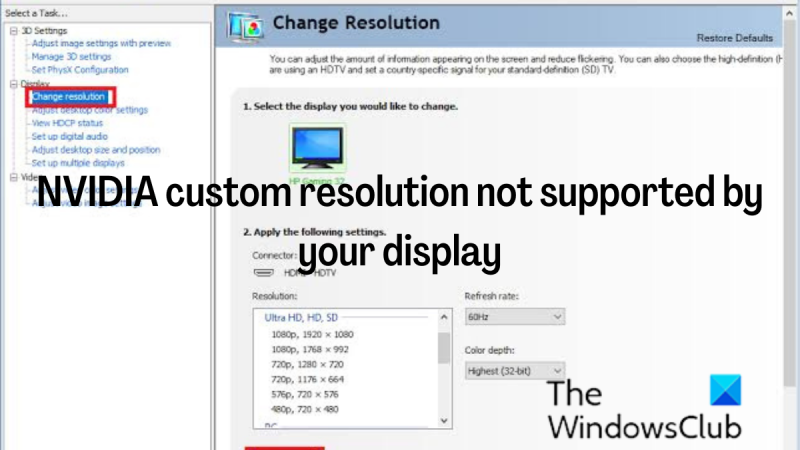











![[Fiddler] Erro de pesquisa de DNS para o site system.net.sockets.socketexception](https://prankmike.com/img/general/95/dns-lookup.png)


